Kaip sustabdyti pelę nuo "Windows" kompiuterio pabudimo

Jei šiek tiek perkelkite į stalą, kad atsibusite prie savo miegančio kompiuterio, tikėtina, kad jūsų pelė atliks bėgsimą. Štai, kaip išvengti to, kad taip atsitiktų.
SUSIJĘS: Kaip neleisti kompiuteriui atsibusti atsitiktinai.
Numatyta, kad pelė yra viena iš priežasčių, kodėl jūsų kompiuteris atsibunda iš miego režimo. Bėda ta, kad beveik jūs turite paliesti pelę, kad ji būtų registruojama. Bump į savo stalą arba net vaikščioti labai toje pačioje patalpoje yra pakankamai dažnai sukelia prabudimo pokalbį. Laimei, tai paprasta išjungti tokį elgesį, o jūsų kompiuteryje tiesiog pabusti, kai paspausite klavišą ant klaviatūros.
Spustelėkite Pradėti, įveskite pelę ir spustelėkite pasirinkimą, kad atidarytumėte pelės valdymo skydelio programą.
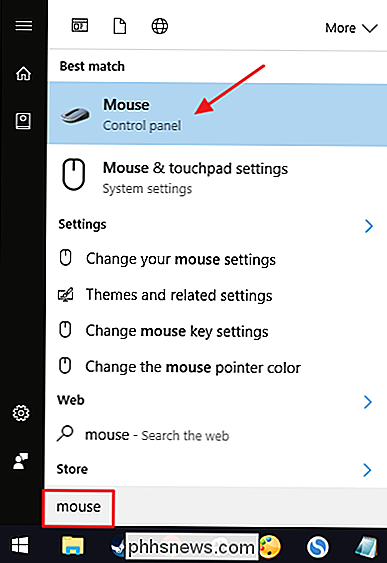
"Mouse Properties" lange pereikite prie "Hardware" skirtuko.
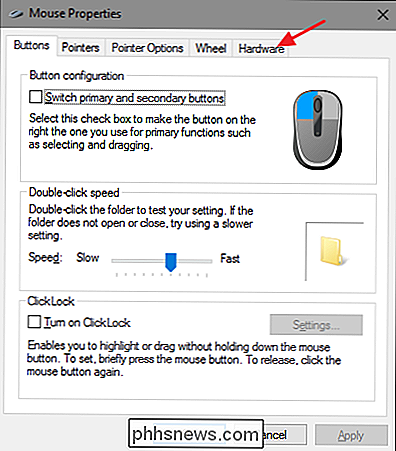
Pasirinkite pelę, kurią norite valdyti iš sąrašo, tada spustelėkite "Ypatybės" mygtuką. Kai kuriose sistemose matysite daugiau nei vieną pelę, ty nešiojamą kompiuterį, kuriame yra jutiklinis pultas ir išorinė pelė, todėl įsitikinkite, kad pasirinkote tą, į kurią norite išjungti pažadą.
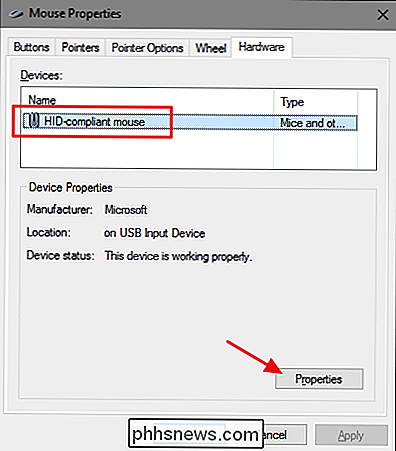
Pelės ypatybių lange spustelėkite mygtuką "Keisti nustatymus".
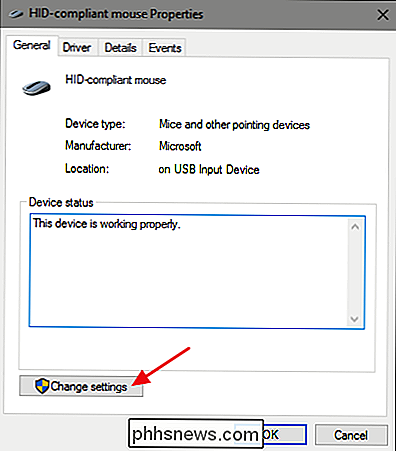
Perjunkite "Power Management" skirtuką ir išjunkite parinktį "Leisti šiam įrenginiui atsibusti".
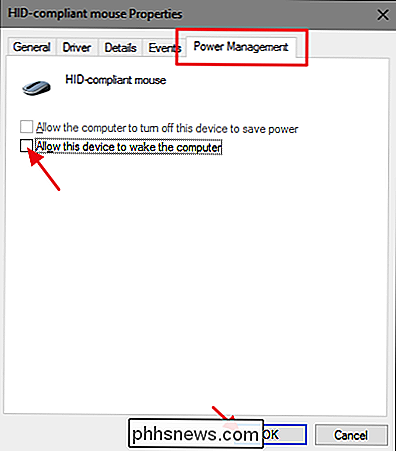
SUSIJUSIOS: Kaip sustabdyti tinklo veikimą nuo "Windows" kompiuterio pabudimo
Išjungti pelės gebėjimą pažadinti jūsų kompiuterį yra gana paprasta, net jei ši galimybė yra šiek tiek palaidota pelės valdymo skydelio programoje. Geros naujienos yra tai, kad kiti įrenginiai, kuriuose leidžiama pažadinti jūsų kompiuterį, yra valdomi panašiai. Kai kuriuose įrenginiuose ši parinktis rasite Valdymo skydelyje. Kitiems, pavyzdžiui, tinklo valdikliui, galėsite jį pasiekti naudodami įrenginių tvarkytuvę. Bet dabar, kai žinote, ko ieškoti, neturėtų būti sunku rasti.

Kaip rodyti naršymo juostą, o ne kepsnius Ubuntu failų tvarkyklėje
Pagal numatytuosius nustatymus "Nautilus" rodo bunkerių juostą, rodančią kelią į pasirinktą aplanką arba failą. Tačiau tai gali būti neveiksminga, jei reikia įvesti ilgą kelią. "Nautilus" galite lengvai pakeisti, kad būtų rodomas vietovės įrašas, o ne "breadcrumb" juosta. Vietos įrašas leidžia lengvai įvesti kelią, norint pereiti į konkretų aplanką ar failą.

Kaip išvalyti pasikartojančius kontaktus į savo iPhone
Jei naudojate savo "iPhone", kad vienu metu valdytumėte kelias adresų knygas iš darbo, mokyklos ar savo asmeninio gyvenimo, Dažnai, kai trečiųjų šalių programos, pvz., "Facebook", "Gmail" ar "Outlook", bando importuoti kontaktinę informaciją į jūsų telefoną, jei yra mažai skirtumų tarp informacijos, kurią turi viena paslauga, ir tai, kas jau yra saugoma vietoje jūsų kompiuteryje.



